Stellen Sie Ihre Daten einfach vom iPhone auf dem Computer wieder her.
Nützliche Anleitung zum einfachen Wiederherstellen gelöschter Nachrichten auf dem iPad
 aktualisiert von Valyn Hua / 12. Juni 2023, 09:05 Uhr
aktualisiert von Valyn Hua / 12. Juni 2023, 09:05 UhrVersuchen Sie, eine Technik zu finden, wie Sie gelöschte Textnachrichten auf dem iPad wiederherstellen können? Das unbeabsichtigte Löschen von Daten ist eine der häufigsten Situationen für Gerätebenutzer, unabhängig davon, welches Betriebssystem sie verwenden. Und zu den Daten, die Sie möglicherweise verlieren, gehören auch die Nachrichten, zumal Sie deren Löschung in der Messaging-App nur verschieben und bestätigen müssen. Daher kann es schnell passieren, dass man sie verliert, wenn man nicht vorsichtig genug ist.
In der Zwischenzeit könnte das unbeabsichtigte Löschen Ihrer Nachrichten zu größeren Schwierigkeiten führen, da Sie nicht nur reine Textnachrichten verlieren. Sie verlieren deren Inhalte, die zweifellos einen Wert in Ihrem Berufs- oder Alltagsleben haben – zum Beispiel die Textnachrichten, die Sie von der Arbeit, der Schule usw. erhalten. Glücklicherweise sind Tools und Dienste zur Datenwiederherstellung online verbreitet. Daher haben wir erfolgreich die hilfreichsten Techniken gefunden, um die gelöschten Nachrichten auf Ihrem iPad wiederherzustellen. Bitte überprüfen Sie die folgenden Abschnitte und stellen Sie dann Ihre Daten wieder her.
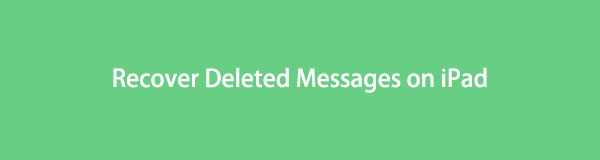

Führerliste
Teil 1. Gelöschte Nachrichten auf dem iPad mit FoneLab iPhone Data Recovery wiederherstellen
Wenn wir die professionellen Tools zur Nachrichtenwiederherstellung untersuchen, FoneLab iOS Datenrettung ist eine der Methoden, die den besten Eindruck hinterlassen. Dieses Programm eines Drittanbieters ist eine praktische Lösung zum Abrufen verschiedener Dateitypen, da für die Datenwiederherstellung keine Sicherungen und andere Anforderungen erforderlich sind. Daher können Sie Ihre iPad-Nachrichten mit diesem Programm problemlos wiederherstellen. Abgesehen von Nachrichten kann FoneLab iPhone Data Recovery auch Folgendes tun Bringen Sie Ihre verlorenen Bilder zurück, Dokumente, Musikdateien, Kontakte, Videos und fast alle unterstützten Daten auf Ihrem iPad. Und obwohl es als iPhone-Datenwiederherstellungstool auftritt, funktioniert es auf anderen iOS-Geräten, einschließlich iPad und iPod Touch. Weitere Funktionen finden Sie nach der Installation.
Mit FoneLab für iOS können Sie verlorene / gelöschte iPhone-Daten wie Fotos, Kontakte, Videos, Dateien, WhatsApp, Kik, Snapchat, WeChat und weitere Daten von Ihrem iCloud- oder iTunes-Backup oder -Gerät wiederherstellen.
- Stellen Sie Fotos, Videos, Kontakte, WhatsApp und weitere Daten mühelos wieder her.
- Vorschau der Daten vor der Wiederherstellung.
- iPhone, iPad und iPod touch sind verfügbar.
Nachfolgend finden Sie ein einfaches Beispielverfahren, wie Sie gelöschte Nachrichten auf dem iPad ohne Backup wiederherstellen können FoneLab iOS Datenrettung:
Schritt 1Behalten Sie eine Kopie der FoneLab iOS-Datenwiederherstellungsdatei auf Ihrem Computer, indem Sie deren Website durchsuchen und auf klicken Free Download Schaltfläche für Windows. Wenn Sie die Schaltfläche für Mac anzeigen möchten, wählen Sie die aus Gehen Sie zur Mac-Version Option neben der Registerkarte „Jetzt kaufen“ auswählen. Das Windows-Logo auf der Schaltfläche ändert sich dann für Mac-Benutzer in ein Apple-Logo. Öffnen Sie nach dem Speichern die Installationsdateien, um die Installation durchzuführen und das Tool auf Ihrem Computer auszuführen.
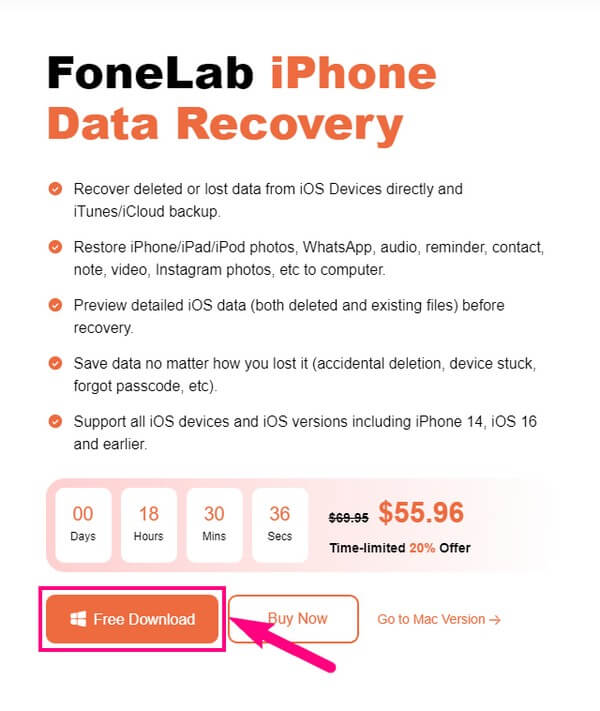
Schritt 2Auf der primären Benutzeroberfläche finden Sie die wichtigsten Funktionen des Abruftools, darunter die iPhone Datenrettung. Das größte Feld befindet sich im linken Bereich der linken Benutzeroberfläche, sodass Sie es leicht auswählen können. Die anderen Funktionen befinden sich auf der rechten Seite; Sie können später darauf zugreifen. Unten sehen Sie auch die Option „Mehr“, wenn Sie weitere hilfreiche Programme entdecken möchten.
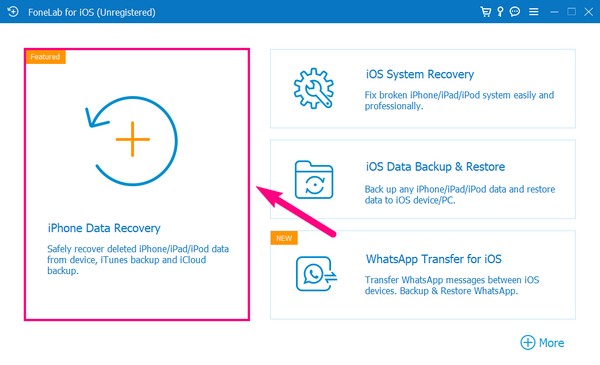
Schritt 3Auf dem folgenden Bildschirm werden Sie aufgefordert, Ihr iPad über ein USB-Kabel mit dem Computer zu verbinden. Stellen Sie sicher, dass Sie die Funktionsanforderungen für eine erfolgreiche Verbindung erfüllen und aktivieren. Erwarten Sie auch das Vertrauen Auf dem Bildschirm Ihres iPad erscheint eine Aufforderung, und lassen Sie sie zu. Wenn der Vorgang erfolgreich war, klicken Sie auf Scan starten Tab unter Ihrem iPad-Namen.
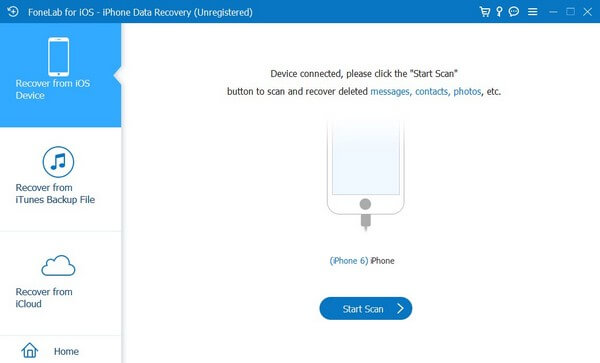
Schritt 4Nachdem Sie Ihre iPad-Daten gescannt haben, gehen Sie direkt zum Nachricht & Kontakte Abschnitt in der linken Spalte. Öffnen Sie von dort aus die Account Beiträge Klicken Sie auf die Registerkarte, um Ihre gelöschten Nachrichten anzuzeigen. Durchsuchen Sie anschließend die auf der Benutzeroberfläche aufgelisteten Elemente, bis Sie die Nachricht sehen, die Sie abrufen möchten. Markieren Sie das Kontrollkästchen auf der linken Seite, um es auszuwählen. Um jedoch alles wiederherzustellen, überprüfen Sie direkt die Registerkarte „Nachrichten“, um alle auszuwählen. Dann klick Entspannung unten rechts, um Ihre Nachrichten zurückzubekommen.
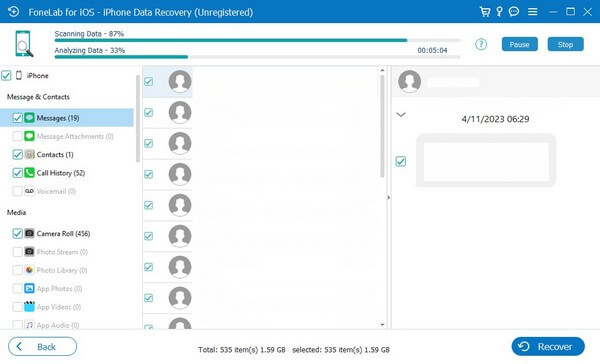
Mit FoneLab für iOS können Sie verlorene / gelöschte iPhone-Daten wie Fotos, Kontakte, Videos, Dateien, WhatsApp, Kik, Snapchat, WeChat und weitere Daten von Ihrem iCloud- oder iTunes-Backup oder -Gerät wiederherstellen.
- Stellen Sie Fotos, Videos, Kontakte, WhatsApp und weitere Daten mühelos wieder her.
- Vorschau der Daten vor der Wiederherstellung.
- iPhone, iPad und iPod touch sind verfügbar.
Teil 2. Gelöschte Nachrichten auf dem iPad aus Sicherungsdateien wiederherstellen
Wenn Sie in der Zwischenzeit vor dem Verlust Ihrer iPad-Nachrichten ein Backup erstellt haben, können Sie diese mit den unten aufgeführten Apple-Diensten schnell wiederherstellen.
Methode 1. iTunes
iTunes ist ein von Apple entwickeltes Programm mit mehreren Verwendungsmöglichkeiten. Abgesehen davon, dass es sich um eine Medienbibliothek, einen Player und ein Dienstprogramm zur Verwaltung mobiler Geräte handelt, ist es auch ein Sicherungsdienst für Ihre Daten. Und die von Ihnen gesicherten Daten werden automatisch auf Ihrem Computer gespeichert. Somit können Sie mit dieser Methode Ihre gelöschten Nachrichten effizient wiederherstellen. iTunes funktioniert derzeit unter Windows und früheren macOS-Versionen.
Beachten Sie die einfachen Anweisungen unten, um gelöschte Textnachrichten auf dem iPad in iTunes wiederherzustellen:
Schritt 1Installieren Sie die neueste iTunes-Version und führen Sie sie auf Ihrem Computer aus, auf dem Ihre Sicherungsdateien gespeichert sind. Stellen Sie sicher, dass Ihr iPad damit verbunden ist, damit das Programm Ihr Gerät erkennt.
Schritt 2Das iPad Das Symbol befindet sich im oberen linken Bereich der iTunes-Benutzeroberfläche. Klicken Sie darauf, um auf Ihre iPad-Informationen und -Optionen zuzugreifen. Klicken Sie anschließend auf Zusammenfassung für die Sicherungs- und Wiederherstellungseinstellungen.
Schritt 3Unter Ihrem iPad-Namen befinden sich die Geräteinformationen und auf der rechten Seite die Option „Suchen nach“. iPad aktualisieren und wiederherstellen Optionen. Drücke den Wiederherstellen iPad Tab und befolgen Sie die folgenden Anforderungen, um Ihr iPad-Backup wiederherzustellen.
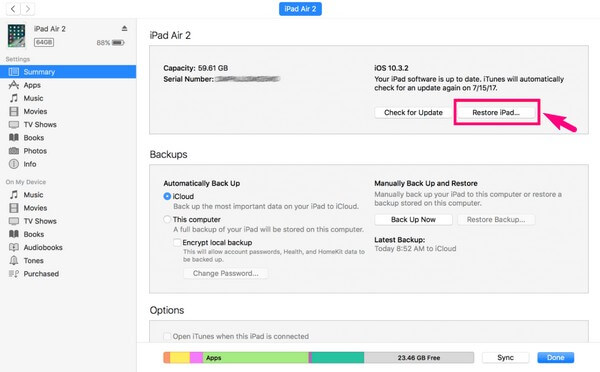
Methode 2. Finder
Finder ist der Ersatz von iTunes in späteren Versionen von macOS. Daher haben sie in Bezug auf Backups und Datenwiederherstellung fast den gleichen Prozess. Wie iTunes speichert es Ihr Backup auf dem Mac; Sie können sie jederzeit wiederherstellen. Allerdings können Sie Finder nur auf den neuesten macOS-Versionen finden oder installieren und nicht unter Windows.
Lassen Sie sich von den folgenden problemlosen Anweisungen leiten, um zu erfahren, wie Sie gelöschte Nachrichten auf dem iPad im Finder wiederherstellen:
Schritt 1Schließen Sie Ihr iPad mit einem USB-Kabel an Ihren Mac an und führen Sie dann den Finder aus. Klicken Sie auf der Finder-Oberfläche in der linken Spalte auf Ihr iPad-Gerät.
Schritt 2 Als nächstes wählen Sie Allgemeines , um die Sicherungsoptionen anzuzeigen. Unter dem Jetzt sichern Tab, drück Backup wiederherstellen um Ihre Daten aus dem Backup wiederherzustellen.
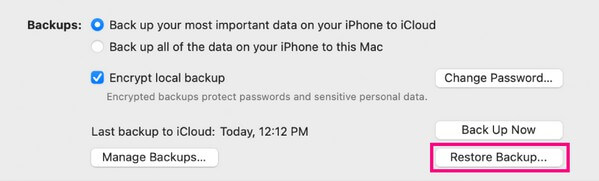
Mit FoneLab für iOS können Sie verlorene / gelöschte iPhone-Daten wie Fotos, Kontakte, Videos, Dateien, WhatsApp, Kik, Snapchat, WeChat und weitere Daten von Ihrem iCloud- oder iTunes-Backup oder -Gerät wiederherstellen.
- Stellen Sie Fotos, Videos, Kontakte, WhatsApp und weitere Daten mühelos wieder her.
- Vorschau der Daten vor der Wiederherstellung.
- iPhone, iPad und iPod touch sind verfügbar.
Methode 3. iCloud
iCloud ist ein weiterer offizieller Backup-Dienst für Apple-Geräte. Es bietet 5 GB kostenlosen Speicherplatz; Somit können Sie bis zu 5 GB kostenlos sichern. Bitte beachten Sie jedoch, dass die Wiederherstellung mit dieser Methode Ihre aktuellen Gerätedaten kostet. Das liegt daran, dass Sie Ihr iPad zurücksetzen müssen, bevor Sie dazu berechtigt sind Stellen Sie Ihr Backup von iCloud wieder her.
Befolgen Sie den folgenden einfachen Vorgang, um Ihre gelöschten Nachrichten mit iCloud auf das iPad zurückzugeben:
Schritt 1Setzen Sie Ihr iPad zurück, indem Sie auf gehen Einstellungen > Allgemeines > iPad übertragen oder zurücksetzen. Sobald Sie die Optionen zum Zurücksetzen erhalten haben, wählen Sie Löschen aller Inhalte und Einstellungen.
Schritt 2Sobald das iPad neu gestartet ist, richten Sie es erneut ein und wählen Sie aus Wiederherstellen von iCloud Backup wenn du das erreichst Apps & Daten Abschnitt. Geben Sie Ihr Passwort und andere Anforderungen ein, wenn Sie dazu aufgefordert werden, Ihr iPad-Backup erfolgreich wiederherzustellen.
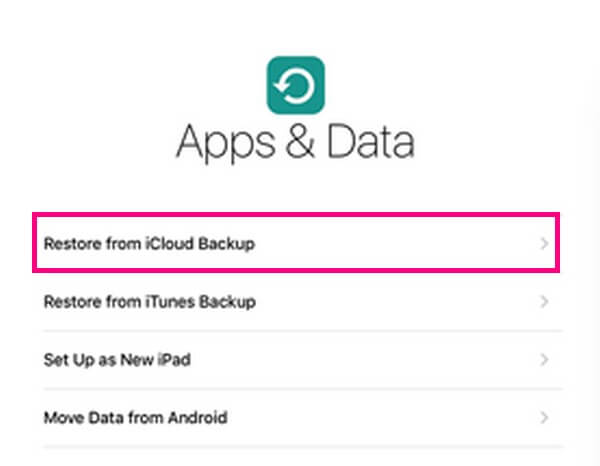
Teil 3. FAQs zum Wiederherstellen gelöschter Nachrichten auf dem iPad
1. Wo finde ich die iTunes-Backupdateien auf meinem Computer?
Wenn Sie nach Ihrem iTunes-Backup unter Windows suchen, geben Sie ein \ Benutzer \ (Benutzername) \ AppData \ Roaming \ Apple Computer \ MobileSync \ Backup \ in der Adressleiste Ihres Datei-Explorers. Suchen Sie in der Zwischenzeit Ihr iTunes-Backup unter ~ / Bibliothek / Anwendungsunterstützung / MobileSync / Backup / auf dem Mac.
2. Wie lösche ich Nachrichten von meinem iPhone, ohne sie auf meinem iPad zu löschen?
Sie müssen die deaktivieren Account Beiträge Option beim Synchronisieren Ihres Geräts. Greifen Sie dazu auf Ihr zu Einstellungen und öffnen Sie Ihr Profil. Tippen Sie anschließend auf iCloud und schalten Sie den Schieberegler neben dem aus Account Beiträge Tab. Dann können Sie Ihre iPhone-Nachrichten löschen, ohne dass dies Auswirkungen auf die Nachrichten auf Ihrem iPad hat.
Das ist alles für die Wiederherstellungsstrategien zur Wiederherstellung der gelöschten Nachrichten auf Ihrem iPad. Weitere hilfreiche Techniken für verschiedene Geräte finden Sie auf der FoneLab iOS Datenrettung Website.
Mit FoneLab für iOS können Sie verlorene / gelöschte iPhone-Daten wie Fotos, Kontakte, Videos, Dateien, WhatsApp, Kik, Snapchat, WeChat und weitere Daten von Ihrem iCloud- oder iTunes-Backup oder -Gerät wiederherstellen.
- Stellen Sie Fotos, Videos, Kontakte, WhatsApp und weitere Daten mühelos wieder her.
- Vorschau der Daten vor der Wiederherstellung.
- iPhone, iPad und iPod touch sind verfügbar.
